Исправлена ошибка, из-за которой Phasmophobia VR не работает.
Для многих пользователей виртуальная реальность является важной частью их игровой системы, и когда она не работает, вы можете понять, как они будут злиться. В последнее время многие Phasmophobia VR не работают, и если вы один из них, то вам не о чем беспокоиться, мы вас поддержим. В этой статье мы собираемся решить эту проблему с помощью нескольких очень простых решений.

Исправлена ошибка, из-за которой Phasmophobia VR не работает.
Если Phasmophobia VR Occulus не работает на вашем компьютере с Windows 11/10, проверьте следующие решения:
Программы для Windows, мобильные приложения, игры - ВСЁ БЕСПЛАТНО, в нашем закрытом телеграмм канале - Подписывайтесь:)
- Проверьте свои подключения
- Перезагрузите SteamVR
- Обновите графический драйвер
- Проверка целостности игровых файлов
- Проверьте настройки виртуальной памяти
- Обновите программное обеспечение виртуальной реальности
Поговорим о них подробно.
1]Проверьте свои подключения
В первую очередь нужно убедиться, что ваши соединения герметичны. Если они ослаблены, ваш компьютер не обнаружит VR. Итак, вы не можете использовать VR с фазмофобией, проверьте свои соединения. Вы также должны попытаться отключить, а затем снова подключить его. Если это не сработает, то мы должны перейти к следующему решению.
2]Перезагрузите SteamVR
Могут быть некоторые поврежденные файлы SteamVR, которые вызывают у вас проблемы, или, может быть, в приложении есть какой-то сбой, который доставляет вам проблемы. Итак, мы собираемся полностью удалить его, а затем переустановить, чтобы решить проблему.
Прежде всего, закройте Steam. Обязательно проверьте Диспетчер задач и посмотрите, есть ли какой-либо процесс, связанный со Steam, который все еще работает. Если он работает в фоновом режиме, щелкните его правой кнопкой мыши и выберите «Завершить задачу». Затем мы должны удалить некоторые файлы с вашего компьютера. Вытаскивать Проводник, перейдите в следующие места и удалите эти файлы.
C:Program Files (x86)SteamsteamappscommonSteamVRresourcessettingsdefault.vrsettingsC:Program Files (x86)Steamconfigsteamvr.vrsettingsC:Program Files (x86)Steamconfig маякlighthousedb.json
Когда вы закончите с этим, пришло время удалить SteamVR. Вы должны выполнить указанные шаги, чтобы сделать то же самое.
- Откройте Стим.
- Перейти к БИБЛИОТЕКА.
- Щелкните правой кнопкой мыши SteamVR и либо выберите Управление > Удалить или Удалить.
Наконец, следуйте инструкциям на экране, чтобы удалить приложение. Как только вы закончите с этим, перезагрузите компьютер, повторно загрузите и переустановите SteamVR и проверьте, сохраняется ли проблема. Если проблема связана с повреждением приложения SteamVR, оно будет работать, но если есть что-то еще, что вызывает проблему, вам нужно попробовать следующее решение.
3]Обновите графический драйвер
Вы должны убедиться, что ваш графический драйвер обновлен. Есть разные способы сделать то же самое, просто выберите тот, который вам нравится, и обновите графические драйверы.
После обновления драйвера перезагрузите компьютер и проверьте, сохраняется ли проблема.
4]Проверьте целостность игровых файлов

Если Phasmophobia — единственная игра, в которой не работает VR, то, возможно, проблема в файлах игры. Следовательно, вы должны проверить их целостность и решить проблему. Это довольно просто, и вы сможете это сделать, просто следуя этим простым шагам.
- Откройте Steam, выполнив поиск в меню «Пуск» или дважды щелкнув ярлык на рабочем столе.
- Перейти к БИБЛИОТЕКА.
- Щелкните правой кнопкой мыши на фазмофобии и выберите «Свойства».
- Затем перейдите к ЛОКАЛЬНЫЕ ФАЙЛЫ и нажмите ПРОВЕРИТЬ ЦЕЛОСТНОСТЬ ИГРОВЫХ ФАЙЛОВ.
Сканирование вашей игры займет некоторое время и исправит ее, если сможет. Затем вы перезагружаете компьютер, открываете «Фазмофобию» и снова пытаетесь подключиться к виртуальной реальности. Надеюсь, в этот раз получится.
5]Проверьте настройки виртуальной памяти
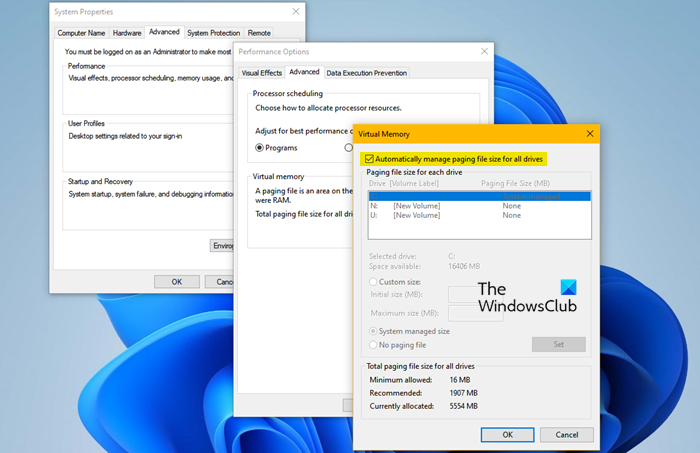
Затем мы должны проверить, есть ли какие-либо проблемы с настройками виртуальной памяти вашего компьютера с Windows. Обычно лучше всего использовать настройки по умолчанию, но иногда из-за помех или из-за того, что вы меняете их вручную, ваш VR может не работать. Поэтому нам нужно проверить его конфигурацию и убедиться, что он не вызывает рассматриваемую ошибку. Выполните указанные шаги, чтобы сделать то же самое.
- Ударил Победа + С и искать «Расширенные системные настройки».
- Нажмите Настройки из Параметры производительности.
- Перейти к Передовой вкладка
- Нажмите Изменить с Виртуальная память.
- Затем отметьте Автоматически управлять размером файла подкачки для всех дисков.
Наконец, перезагрузите компьютер, попробуйте запустить игру и посмотрите, работает ли она.
6]Обновите свое программное обеспечение VR
Возможно, ваша проблема связана с ошибкой, которая была решена производителем. Чтобы узнать это, зайдите на веб-сайт производителя вашего VR и посмотрите, доступно ли обновление для вашего программного обеспечения. Если есть, то вам следует скачать и установить его.
Надеюсь, вы сможете заставить виртуальную реальность работать с фазмофобией на своем компьютере.
Как включить настройки VR в фазмофобии?
Чтобы виртуальная реальность работала над фазмофобией, вам нужно запустить ее из SteamVR. Но перед этим у вас должен быть SteamVR. Итак, зайдите на store.steampowered.com и получите SteamVR. После того, как вы установили приложение, откройте его и запустите Phasmophobia. Если вы хотите настроить его, после открытия игры перейдите в Опции > Настройки виртуальной реальности.
Может ли мой ноутбук справиться с фазмофобией?
Если ваш ноутбук соответствует минимальным системным требованиям, он может запустить Phasmophobia. Эти требования есть.
- ЦП: Intel Core i5-4590 или AMD FX 8350
- Оперативная память: 8 ГБ
- ОС: Windows 10 или выше (64-разрядная версия)
- Видеокарта: NVIDIA GTX 970 или AMD Radeon R9 290
- Дисковое пространство: 13 ГБ
- Видеопамять: 4096 МБ
Если ваша система соответствует требованиям, то вы не должны столкнуться с какими-либо трудностями во время игры. Однако мы рекомендуем вам закрыть все ненужные приложения перед запуском игры.
Вот и все!
Читайте также: исправление высокой загрузки ЦП и температуры Phasmophobia на ПК.

Программы для Windows, мобильные приложения, игры - ВСЁ БЕСПЛАТНО, в нашем закрытом телеграмм канале - Подписывайтесь:)